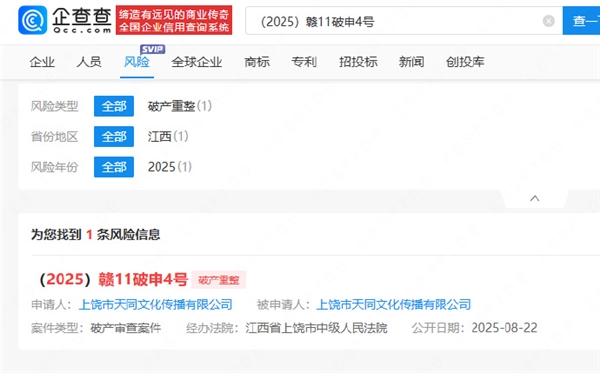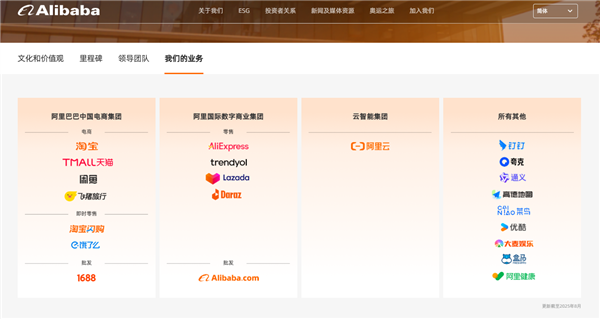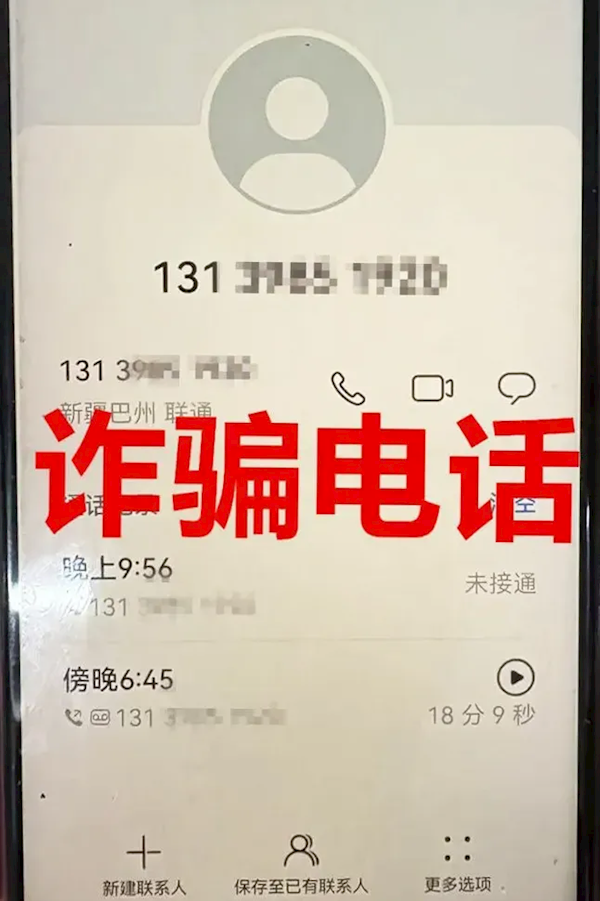word加页码的方法步骤,如何在word中加页码。小编来告诉你更多相关信息。
如何在word中加页码
全面的为大家介绍如何在word中加页码和word加页码的方法步骤的内容,接下来小编为大家介绍。
大家在用word记录大量内容的时候,会有很多页,也会为它们设置页面,可以让文档看起来更加的规范,还可以帮助自己快速的查找文档内容,是一个加分的行为,那么word怎么设置页码呢?本文就给大家带来了word设置页码简单操作步骤,赶紧来了解下吧。
一、在文档中的页眉或页脚处点击“插入”,然后选择“编辑页眉”或“编辑页脚”。
二、页面会出现页眉、页脚设置界面。
三、在设置页面中,点击插入页码。
四、会出现详细的样式、位置、应用范围等选择,选择合适的页码格式,例如“1,2,3”或“i,ii,iii”。
五、单击“关闭页眉和页脚”按钮,保存更改。
以上也就是Word办公软件设置页码的操作过程。如果你在使用Word的时候出现没有页码,可以按照上述的方法去操作,马上就出现有页码了,这样更加方便阅读。
上面为您介绍的如何在word中加页码 跟 word加页码的方法步骤的IT小经验,希望能为您在生活中带来帮助!
阅读前请先查看【免责声明】本文内容由互联网用户自发贡献,该文观点仅代表作者本人,本站仅供展示。如发现本站有涉嫌抄袭侵权/违法违规的内容,请发送邮件至 1217266901@qq.com 举报,一经查实,本站将立刻删除。 转载请注明出处:https://m.jingfakeji.com/tech/34234.html